- S60, anno di modello 2014-2018
- S60, S60 Twin Engine/Recharge Plug-in Hybrid, anno di modello 2019-2022
- S80, anno di modello 2015-2016
- S90, anno di modello 2017-2021
- S90 Twin Engine/Recharge Plug-in Hybrid, anno di modello 2018-2021
- V40, anno di modello 2015-2019
- V60, anno di modello 2014-2018
- V60, V60 Twin Engine/Recharge Plug-in Hybrid, V60 Cross Country, anno di modello 2019-2022
- V70, anno di modello 2015-2016
- V90, V90 Cross Country, anno di modello 2017-2021
- V90 Twin Engine/Recharge Plug-in Hybrid, anno di modello 2018-2021
- XC40, anno di modello 2018-2024
- XC40 Twin Engine/Recharge (plug-in hybrid), anni di modello 2019-2020
- XC60, anno di modello 2014-2018
- XC60, XC60 Twin Engine/Recharge Plug-in Hybrid, anno di modello 2018- 2021
- XC70, anno di modello 2015-2016
- XC90, XC90 Twin Engine/Recharge Plug-in Hybrid, anno di modello 2016- 2022
Preparativi
La mappa deve essere scaricata su un dispositivo di memoria USB vuoto (32GB) con formattazione FAT32. Se non hai a disposizione un dispositivo di archiviazione USB, puoi scaricare la mappa in un'altra posizione. In seguito dovrai copiare tutti i file su un dispositivo di archiviazione USB vuoto.
Programma di download delle mappe
Il download delle mappe si effettua con un programma installato sul tuo computer. Questo programma ti aiuta a scaricare un file di mappa di grandi dimensioni e ti permette di interrompere il download e riprenderlo in un secondo momento.
Esecuzione di un aggiornamento delle mappe
Fai clic sulla scheda Download in alto a destra di questa pagina. Quindi fai clic su Mappe e seleziona il tuo sistema di navigazione. Fai clic sull'aggiornamento che vuoi effettuare e segui le istruzioni riportate di seguito.
Nota
Osserva quanto segue:
- Il tempo necessario per il trasferimento dalla memoria USB all'automobile varia in base alle dimensioni dei dati della mappa. L'aggiornamento può essere effettuato durante la guida. Il sistema di navigazione può essere usato per aggiornare una regione cartografica. Tuttavia, per aggiornare un intero mercato della mappa, ad esempio l'UE, il sistema di navigazione non può essere utilizzato durante l'aggiornamento. Se l'installazione non è terminata quando l'automobile viene spenta, l'aggiornamento continua durante la guida successiva.
- L'aggiornamento delle mappe viene messo in pausa se il sistema infotainment viene spento o se la memoria USB viene rimossa prima che l'aggiornamento sia completato. L'aggiornamento riprende automaticamente quando il sistema viene riacceso o quando la memoria USB viene nuovamente inserita.
- Attendi qualche istante prima di spegnere l'automobile ed estrarre la chiavetta USB al termine del trasferimento. Questo per assicurarsi che la mappa sia stata installata correttamente.
- Se ti accorgi che una mappa non è stata installata correttamente, puoi provare a installare prima una mappa più piccola di un altro Paese (ad esempio Israele) e poi reinstallare la mappa richiesta.
- Se vuoi aggiornare il tuo sistema di navigazione con una mappa diversa da quella già presente nel sistema, contatta il tuo concessionario Volvo per verificare che ciò sia possibile.
Istruzioni
Inserisci la chiavetta USB nella porta USB.

Premi OK/MENU. L'aggiornamento della mappa inizia e viene mostrata una "barra di avanzamento".
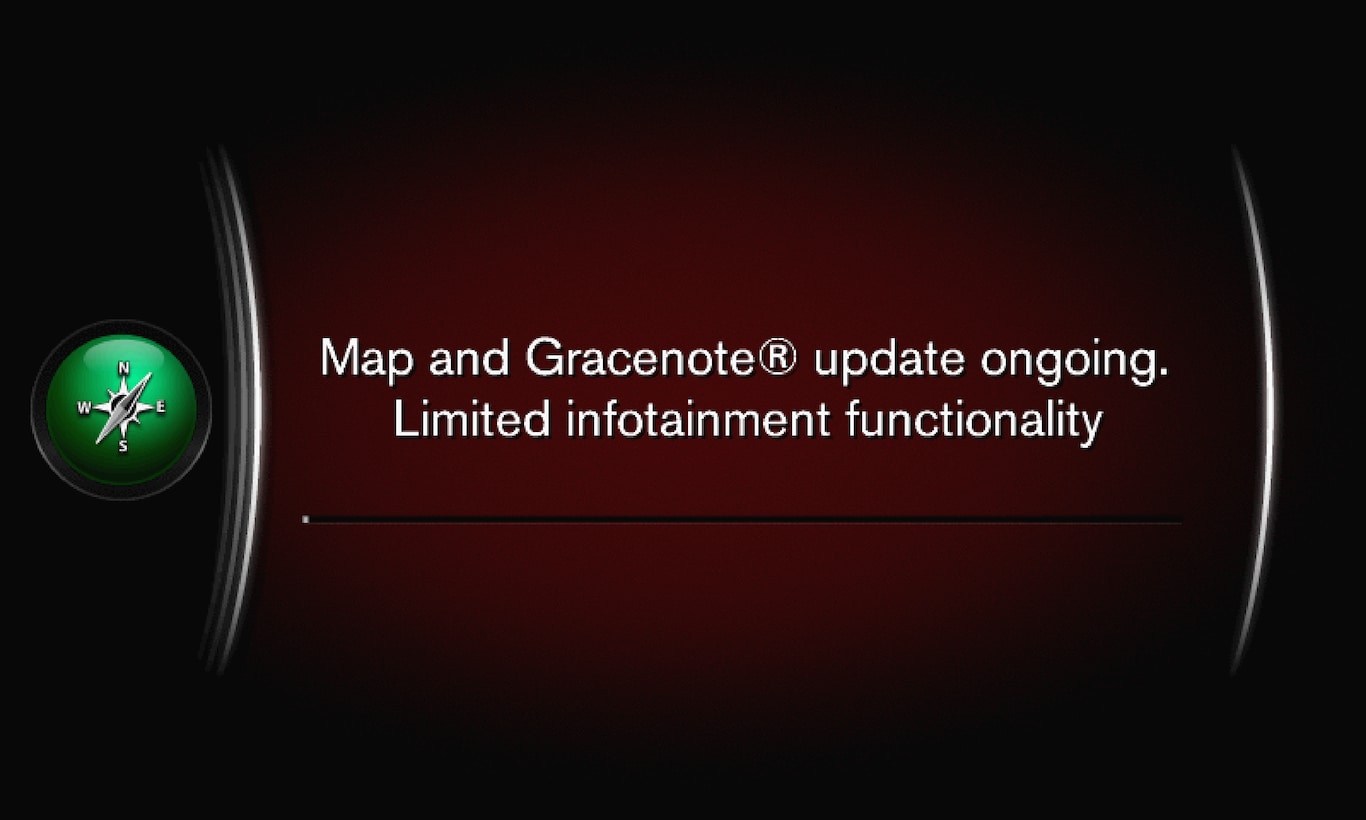
In caso di problemi con l'aggiornamento della mappa, contatta l'assistenza clienti o il concessionario Volvo.
Nota
Modelli applicabili
S60, anno di modello 2014-2018
S80, anno di modello 2015-2016
V40, anno di modello 2015-2019
V60, anno di modello 2014-2018
V70, anno di modello 2015-2016
XC60, anno di modello 2014-2018
XC70, anno di modello 2015-2016
L'automobile deve essere dotata di Sensus Connect e Sensus Navigation.
Modelli, sistemi e servizi possono variare a seconda del mercato.
Preparativi
La mappa deve essere scaricata su un dispositivo di archiviazione USB vuoto (64 GB) in uno dei seguenti formati: FAT32, NTFS o exFAT. La capacità della memoria USB richiesta dipende dalle dimensioni della mappa; consulta le informazioni dettagliate per ogni mappa.
Programma di download
Il download delle mappe si effettua con un programma installato sul tuo computer. Questo programma ti aiuta a scaricare i file delle mappe di grandi dimensioni e ti permette di interrompere il download e riprenderlo in un secondo momento.
Esecuzione di un aggiornamento delle mappe
Fai clic sulla scheda Download in alto a destra di questa pagina. Quindi fai clic su Mappe e seleziona il tuo sistema di navigazione. Fai clic sull'aggiornamento che vuoi effettuare e segui le istruzioni riportate di seguito.
Nota
Osserva quanto segue:
- Il tempo necessario per il trasferimento dalla memoria USB all'automobile varia in base alle dimensioni dei dati della mappa. L'aggiornamento può essere effettuato durante la guida. Il sistema di navigazione può essere usato per aggiornare una regione cartografica. Tuttavia, per aggiornare un intero mercato della mappa, ad esempio l'UE, il sistema di navigazione non può essere utilizzato durante l'aggiornamento. Se l'installazione non è terminata quando l'automobile viene spenta, l'aggiornamento continua durante la guida successiva.
- L'aggiornamento delle mappe viene messo in pausa se il sistema infotainment viene spento o se la memoria USB viene rimossa prima che l'aggiornamento sia completato. L'aggiornamento riprende automaticamente quando il sistema viene riacceso o quando la memoria USB viene nuovamente inserita.
- Attendi qualche istante prima di spegnere l'automobile ed estrarre la chiavetta USB al termine del trasferimento. Questo per assicurarsi che la mappa sia stata installata correttamente.
- Se ti accorgi che una mappa non è stata installata correttamente, puoi provare a installare prima una mappa più piccola di un altro Paese (ad esempio Israele) e poi reinstallare la mappa richiesta.
- Se vuoi aggiornare il tuo sistema di navigazione con una mappa diversa da quella già presente nel sistema, contatta il tuo concessionario Volvo per verificare che ciò sia possibile.
Istruzioni
Inserisci la chiavetta USB nella porta USB. Se ci sono due ingressi USB, il secondo non deve essere utilizzato contemporaneamente.

Nota
Affinché l'installazione possa iniziare, devono essere soddisfatti i seguenti criteri:
- L'area selezionata è inclusa nella mappa del sistema. È possibile scaricare l'area della Scandinavia solo se il sistema dispone già di una mappa dell'Europa. Se scarichi una mappa completamente nuova, la mappa precedente viene sovrascritta.
- La versione dell'area selezionata è successiva a quella dell'automobile.
- L'area selezionata è compatibile con il software dell'automobile. Se l'aggiornamento non è compatibile, sarà necessario scaricare un nuovo software.
- L'area selezionata è compatibile con la mappa esistente. Se l'area non è compatibile, è necessario sostituire la mappa.
In caso di problemi con l'aggiornamento della mappa, contatta l'assistenza clienti o il concessionario Volvo.
Nota
Modelli applicabili
S60, S60 Twin Engine/Recharge, anno di modello 2019-2022
S90, anno di modello 2017-2021
S90 Twin Engine/Recharge, anno di modello 2018-2021
V60, V60 Cross Country, V60 Twin Engine/Recharge, anno di modello 2019-2022
V90 Twin Engine/Recharge, anno di modello 2018-2021
V90, V90 Cross Country, anno di modello 2017-2021
XC40, anno di modello 2018-2024
XC40 Twin Engine/Recharge (plug-in hybrid), anni di modello 2020-2024
XC60, XC60 Twin Engine/Recharge, anno di modello 2018- 2021
XC90, XC90 Twin Engine/Recharge, anno di modello 2016- 2022
L'automobile deve essere dotata di Sensus Navigation.
Modelli, sistemi e servizi possono variare a seconda del mercato.